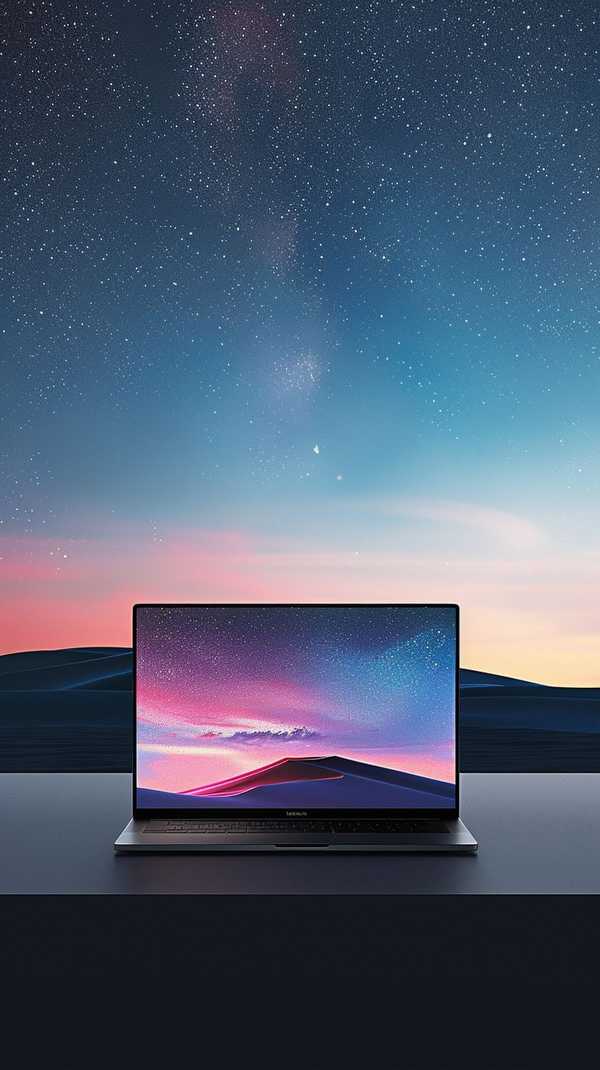想要让Apple Watch和iPhone无缝协作?只需通过iPhone自带的Apple Watch应用,几步操作即可完成配对。无论是首次设置还是更换新手机,只要确保设备系统兼容、蓝牙/Wi-Fi开启,并按照屏幕提示操作,整个过程通常不超过10分钟。若遇到问题,重启设备或手动配对往往能快速解决。下面从准备工作到常见问题,手把手教你搞定配对全流程。
1、配对前的准备工作

在开始配对前,先确认设备符合最低要求:iPhone需XS及以上机型且运行iOS 18以上系统,Apple Watch需SE(第2代)、Series 6或更新机型并搭载watchOS 11。将iPhone更新至最新系统版本,打开蓝牙和Wi-Fi(或蜂窝网络),并确保两台设备电量均超过50%。若手表曾配对过其他手机,需先在旧设备上取消配对或通过手表设置中的“抹掉所有内容”恢复出厂状态。
2、一键启动配对流程
戴上手表并长按侧边按钮开机,将iPhone靠近手表,屏幕会自动弹出“使用iPhone设置此Apple Watch”提示,点击“继续”即可。如果未弹出提示,可手动打开iPhone上的Apple Watch应用,选择“配对新手表”,接着用摄像头扫描手表屏幕上的动态云图案完成匹配。若扫描失败,点击“手动配对”输入手表显示的6位验证码。
3、个性化设置与数据同步
配对成功后,系统会引导你选择“设置为新表”或从旧备份恢复。建议登录Apple ID以启用查找功能和健康数据同步,同时设置4位或6位密码保护支付安全。接下来可自定义表盘、文字大小、健康通知偏好等。若使用蜂窝版手表,需在此环节激活运营商服务(需与iPhone同一运营商)。同步期间保持设备靠近,直至手表显示表盘即表示完成。
4、换机或配对失败处理
更换新iPhone时,需先用旧手机备份(含健康数据),在新手机恢复备份后重新配对手表。若配对卡顿,尝试重启设备、重置网络设置或关闭蓝牙强制使用Wi-Fi更新。对于系统版本过低导致的不兼容,需通过旧手机先升级手表系统再转移。若始终无法连接,可尝试多次手动配对或联系苹果支持。
5、进阶功能与日常维护
配对完成后,通过iPhone的Apple Watch应用管理应用安装、通知权限和固件更新。定期检查“健康”App中的数据同步状态,并开启“查找”功能防丢失。若手表出现异常,可通过“设置-通用-还原”快速重置,或使用iCloud备份恢复数据。记住,保持设备系统更新是避免兼容性问题的关键。